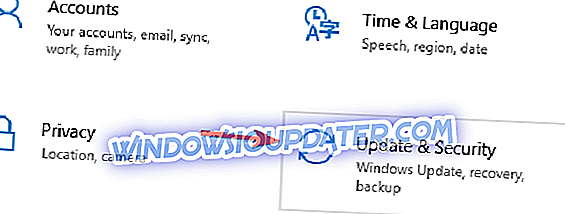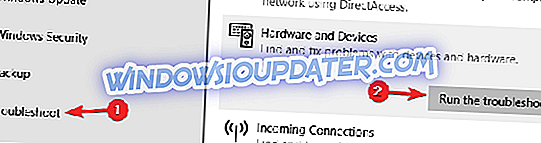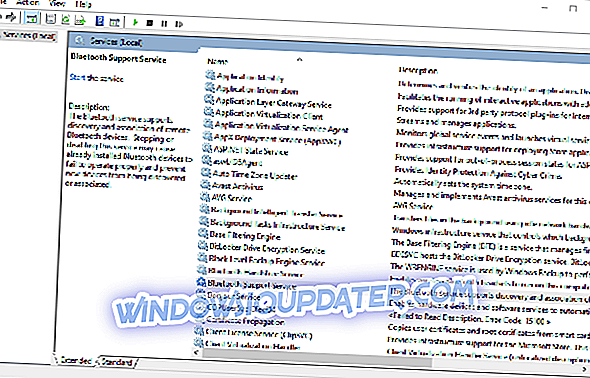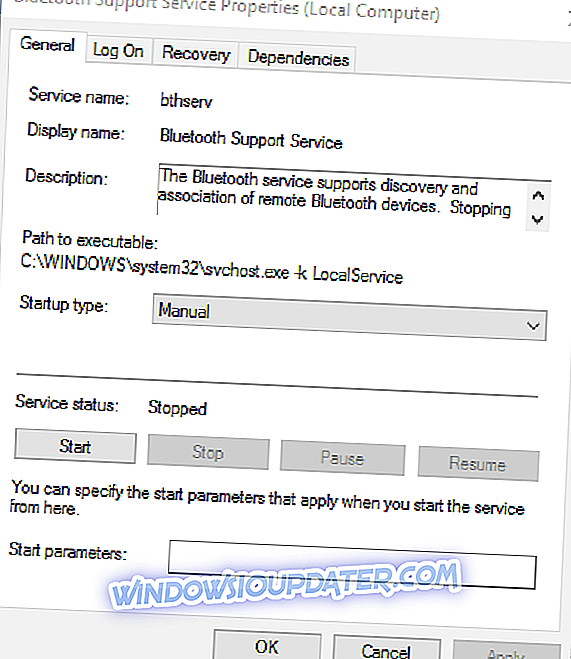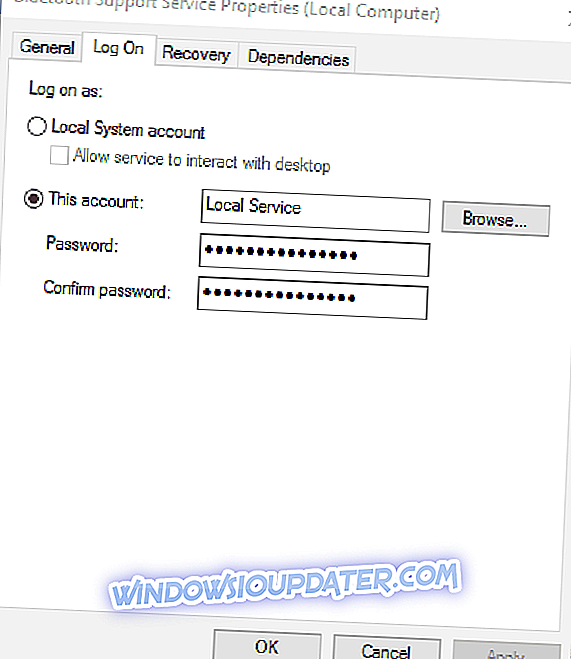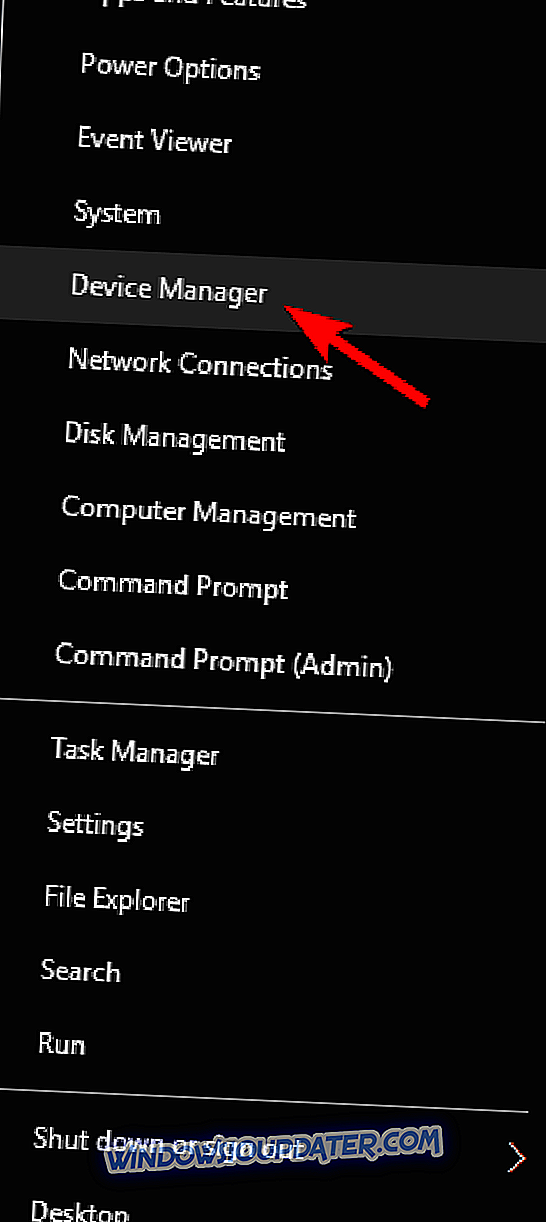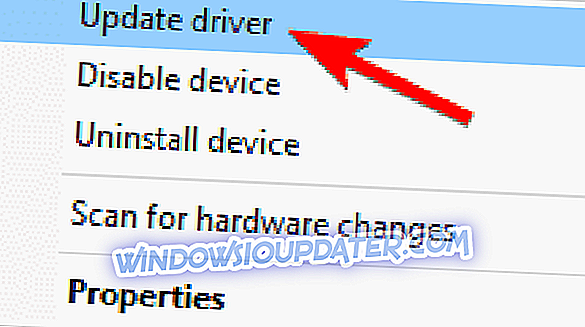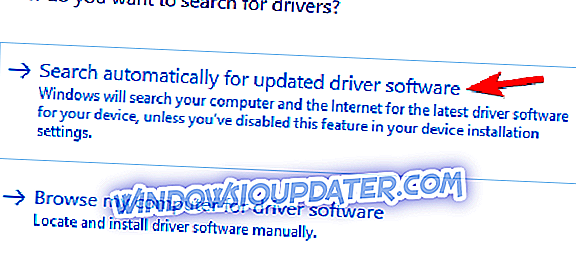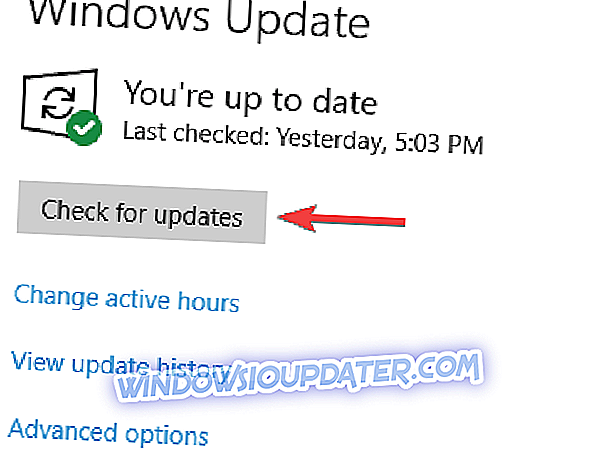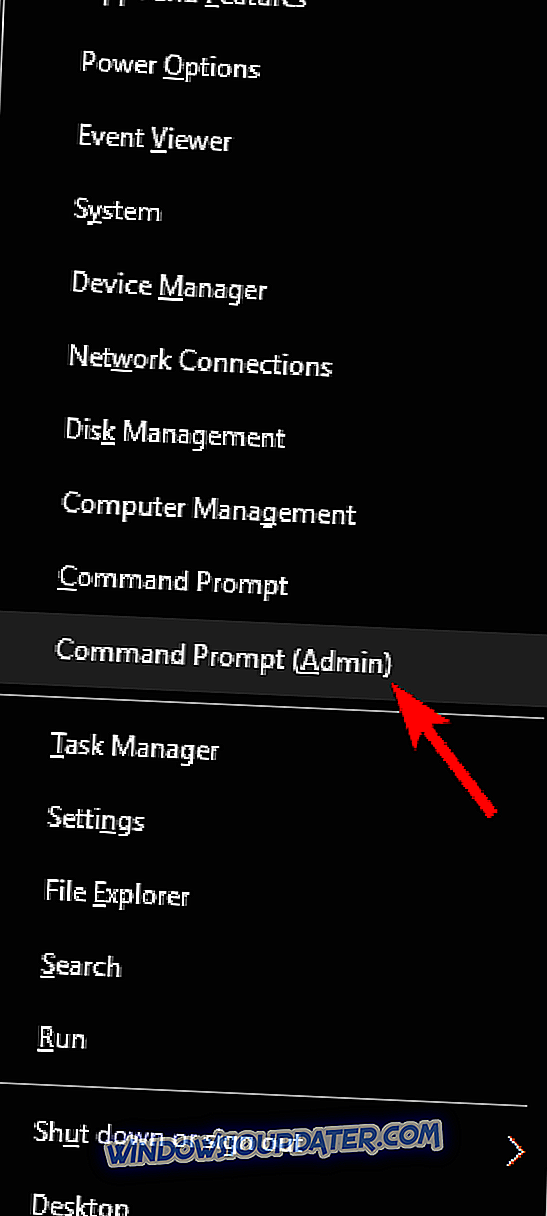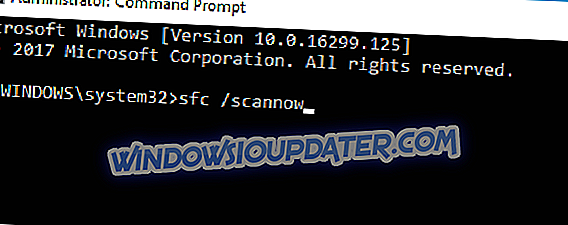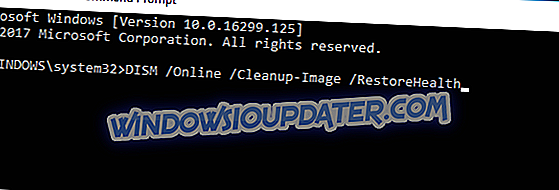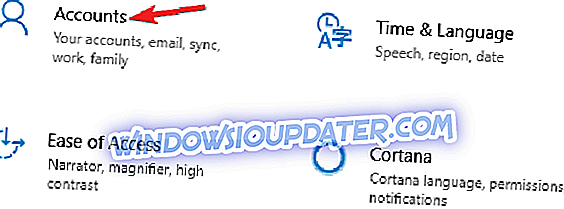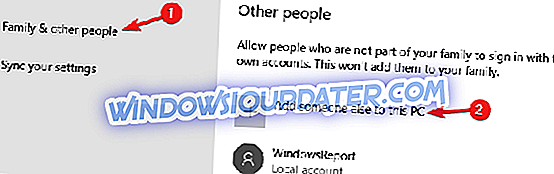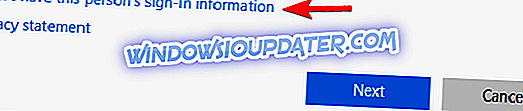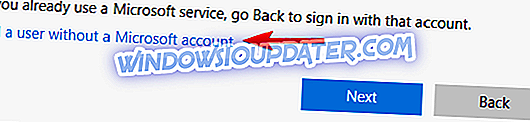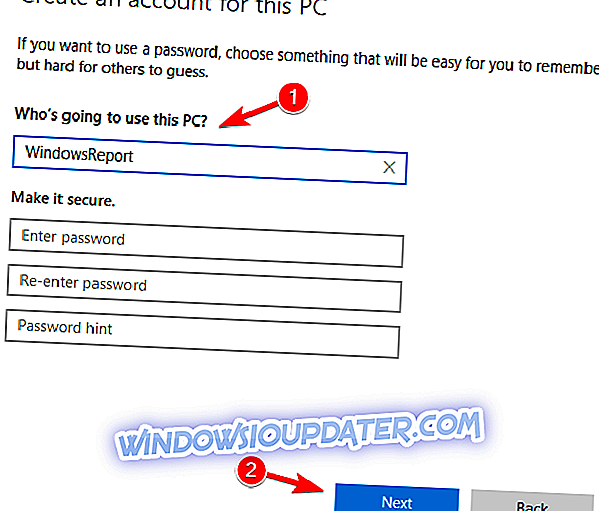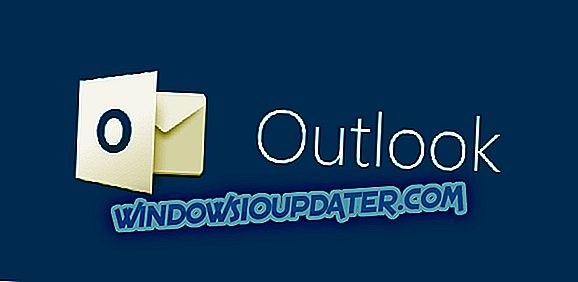Грешка 1079 услуге подршке за Блуетоотх наводи: “ Грешка 1079: Рачун који је наведен за ову услугу разликује се од рачуна који је наведен за друге услуге које се изводе у истом процесу. „Да ли добијате ту грешку када покушавате да повежете или упарите Блуетоотх уређаје? Ако је то тако, могло би да има нешто са налогом локалног система који покреће услуге или некомпатибилност драјвера.
Како поправити грешку 1079 подршке за Блуетоотх?
Грешка 1079 за сервисирање подршке за Блуетоотх може да изазове многе проблеме на рачунару и када говоримо о Блуетоотх грешкама, ево неких уобичајених проблема које су корисници пријавили:
- Услуга Блуетоотх подршке зауставила је Виндовс 7 - Овај проблем може утицати на скоро сваку верзију оперативног система Виндовс, па чак и ако не користите Виндовс 10, требало би да можете да решите овај проблем помоћу једног од наших решења.
- Грешка 1068 Блуетоотх услуга - Ово је још једна Блуетоотх грешка коју можете пронаћи. Ову грешку обично узрокују ваши управљачки програми, стога их обавезно ажурирајте.
- Услуга Блуетоотх подршке недостаје, онемогућена, заустављена, сива - Ако имате проблема са услугом подршке за Блуетоотх, можда ћете моћи да решите проблем тако што ћете извршити СФЦ и ДИСМ скенирање.
- Услуга Блуетоотх подршке коју систем не може пронаћи наведену стазу - Ово је још један уобичајени проблем са Блуетоотх-ом и можда ћете га моћи поправити једноставним одржавањем вашег система.
- Виндовс није могао да покрене сервисну грешку Блуетоотх подршке 1079 - До овог проблема може доћи ако услуга Блуетоотх подршке није правилно конфигурисана. Једноставно промените конфигурацију ове услуге и проблем ће бити решен.
- Сервисна грешка Блуетоотх подршке 1053 - Ово је још један уобичајени проблем са Блуетоотх-ом, али би требало да га можете поправити помоћу једног од наших решења.
Решење 1 - Покрените програм за решавање проблема са хардвером
Ако на рачунару добијете грешку 1079 подршке за Блуетоотх подршку, можда ћете је моћи ријешити једноставним покретањем алата за отклањање потешкоћа. Виндовс има разне алатке за решавање проблема које могу да реше уобичајене проблеме, а да бисте покренули алатку за решавање проблема, урадите следеће:
- Притисните тастер Виндовс + И да бисте отворили апликацију Подешавања . Идите на одељак Упдате & Сецурити .
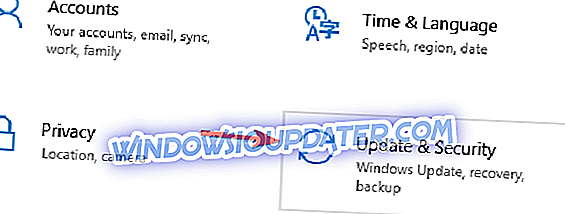
- Изаберите Троублесхоот из менија на левој страни. Сада са листе изаберите Хардваре анд Девице (Хардвер и уређај) и кликните Рун тхе троублесхоотер (Покрени алат за решавање проблема) .
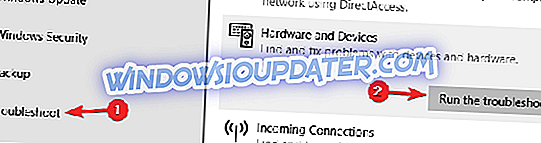
Када се покрене програм за решавање проблема, пратите упутства на екрану да бисте је довршили. Када се алатка за решавање проблема заврши, проверите да ли је проблем још увек присутан. Ако је проблем и даље присутан, можда ћете желети да покренете и алатку за решавање проблема са Блуетоотх технологијом.
Решење 2 - Конфигуришите услугу Блуетоотх подршке
Услуга Блуетоотх подршке открива ваше Блуетоотх уређаје. Дакле, веома је битно да је ово омогућено. Поред тога, можда ћете морати да прилагодите његове поставке на следећи начин.
- Кликните на дугме Цортана на траци задатака и унесите "сервицес" у поље за претрагу.
- Затим би требало да изаберете Услуге да бисте отворили прозор на снимку непосредно испод.
- Сада двапут кликните на Блуетоотх Суппорт Сервице .
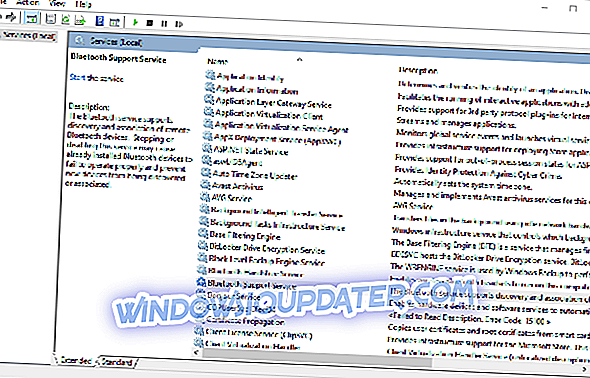
- Ако је Блуетоотх услуга за подршку онемогућена, кликните падајући мени Стартуп типе (Тип покретања) и одатле изаберите Мануал (Ручно) .
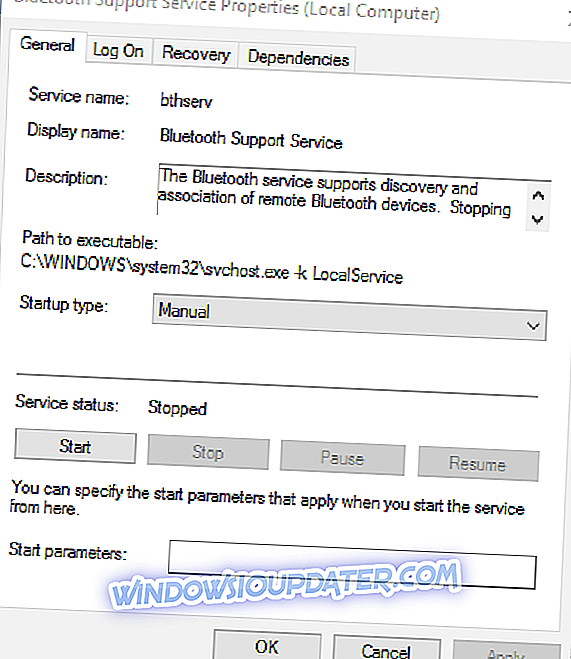
- Кликните на картицу Пријава на врху прозора и изаберите дугме Овај налог ако је изабран локални системски налог .
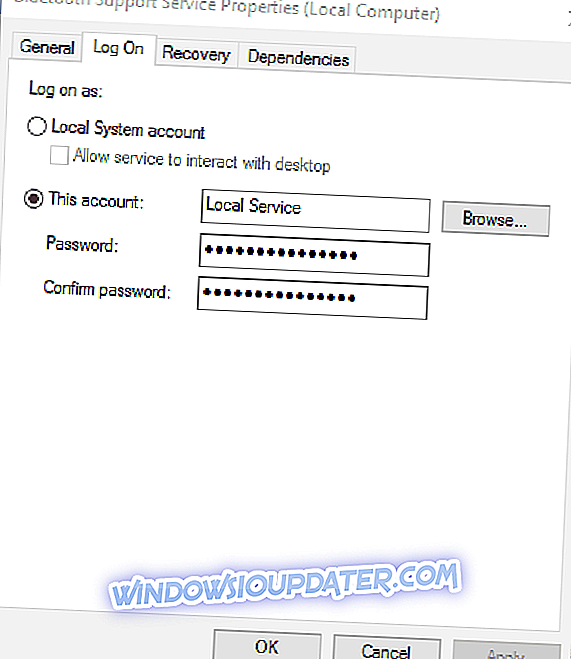
- Сада унесите НТ АУТХОРИТИ ЛоцалСервице у текстуални оквир Овај налог. Оставите празна поља за текст Пассворд и Цонфирм пассворд.
- Притисните дугме Аппли > ОК да бисте потврдили нова подешавања Блуетоотх подршке.
- Затим се вратите на картицу Опште и притисните дугме Старт да бисте поново покренули услугу Блуетоотх подршке.
Решење 3 - Ажурирајте Блуетоотх управљачки програм
Ако сте недавно надоградили на Виндовс 10, можда ћете такође морати да ажурирате Блуетоотх управљачки програм. Блуетоотх управљачки програм можда није компатибилан са новом платформом. Блуетоотх управљачки програм можете ажурирати помоћу софтвера Девице Манагер (Управљач уређајима) или софтвера треће стране.
- Да бисте отворили Девице Манагер, притисните тастер Вин + Кс и изаберите Девице Манагер у менију.
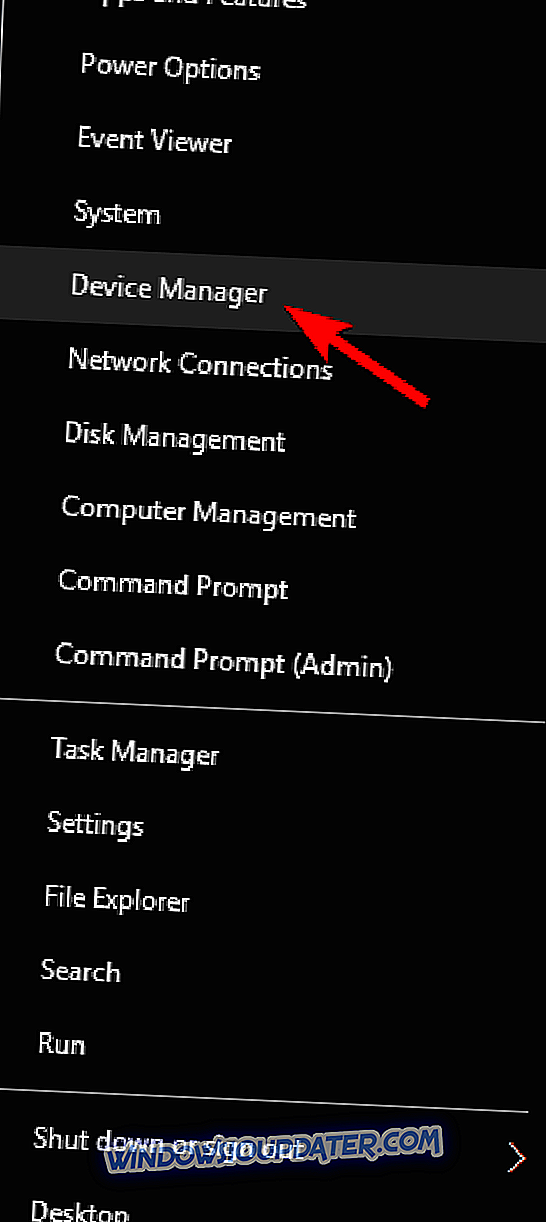
- Затим кликните на Блуетоотх Радиос наведене у Девице Манагер.
- Сада би требало да кликнете десним тастером миша на Блуетоотх адаптер и изаберете Упдате дривер .
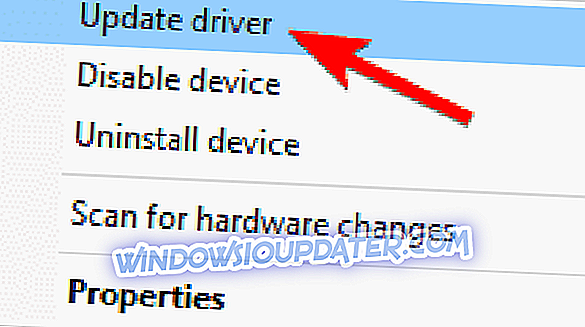
- Кликните на опцију Тражи аутоматски за ажурирани управљачки програм, а затим притисните гумб Сљедеће . Затим ће Виндовс ажурирати Блуетоотх управљачки програм ако има више софтвера за управљачке програме за ажурирање.
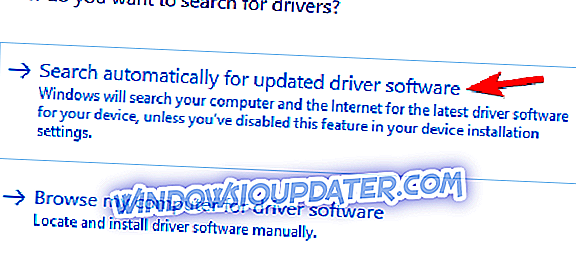
Ако овај метод не функционише, увек можете аутоматски да уклоните управљачки програм који недостаје користећи алат треће стране. ТвеакБит Дривер Упдатер вам омогућава да аутоматски скинете недостајуће управљачке програме са само неколико кликова, тако да ако не желите да ручно претражујете управљачке програме, обавезно пробајте овај алат.
Решење 4 - Пребаците Блуетоотх уређај у режим откривања
Требало би да укључите и Блуетоотх уређај који покушавате да упарите са десктопом или лаптопом, и пребаците га у режим откривања. Начин на који га пребаците у режим откривања у великој мери зависи од уређаја. Тастатуре, миш и слушалице обично имају дугме које је потребно држати неколико секунди. Ако нисте сигурни како да пребаците уређај у режим откривања, проверите његове упутства за више детаља.
Решење 5 - Инсталирајте најновије исправке
Ако на рачунару добијете грешку 1079 подршке за Блуетоотх подршку, можда ћете моћи да решите проблем једноставним инсталирањем најновијих ажурирања. Одређене грешке у оперативном систему Виндовс 10 могу да доведу до проблема са Блуетоотх-ом, а најбољи начин да их поправите је да ажурирате систем.
У већини случајева, Виндовс 10 аутоматски инсталира исправке које недостају, али понекад можете пропустити ажурирање или два, а то може проузроковати појаву ове и других грешака. Међутим, увек можете ручно да проверите да ли постоје исправке на следећи начин:
- Отворите апликацију Поставке .
- Када се отвори апликација Подешавања, идите на одељак Ажурирање и безбедност .
- Сада кликните на дугме Провери ажурирања .
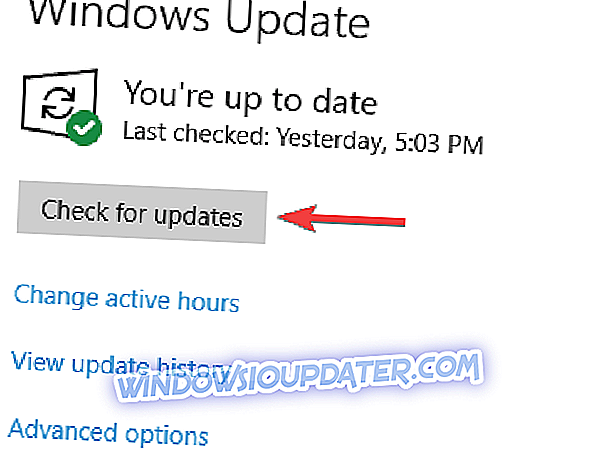
Ако постоје ажурирања, Виндовс ће их аутоматски преузети у позадини. Када преузмете исправке, поново покрените рачунар да бисте их инсталирали. Након инсталирања најновијих ажурирања, проверите да ли је проблем још увек присутан.
Решење 6 - Извршите СФЦ и ДИСМ скенирање
Према мишљењу корисника, понекад се може појавити грешка у подршци за Блуетоотх подршку 1079 ако је инсталација вашег Виндовс 10 оштећена. Међутим, можда ћете моћи да решите тај проблем једноставно извршавањем СФЦ и ДИСМ скенирања. То је прилично једноставно урадити, а то можете урадити слиједећи ове кораке:
- Притисните Виндовс Кеи + Кс да бисте отворили Вин + Кс мени. Сада одаберите Цомманд Промпт (Админ) са листе. Ако Цомманд Промпт није доступан, можете користити и ПоверСхелл (Админ) .
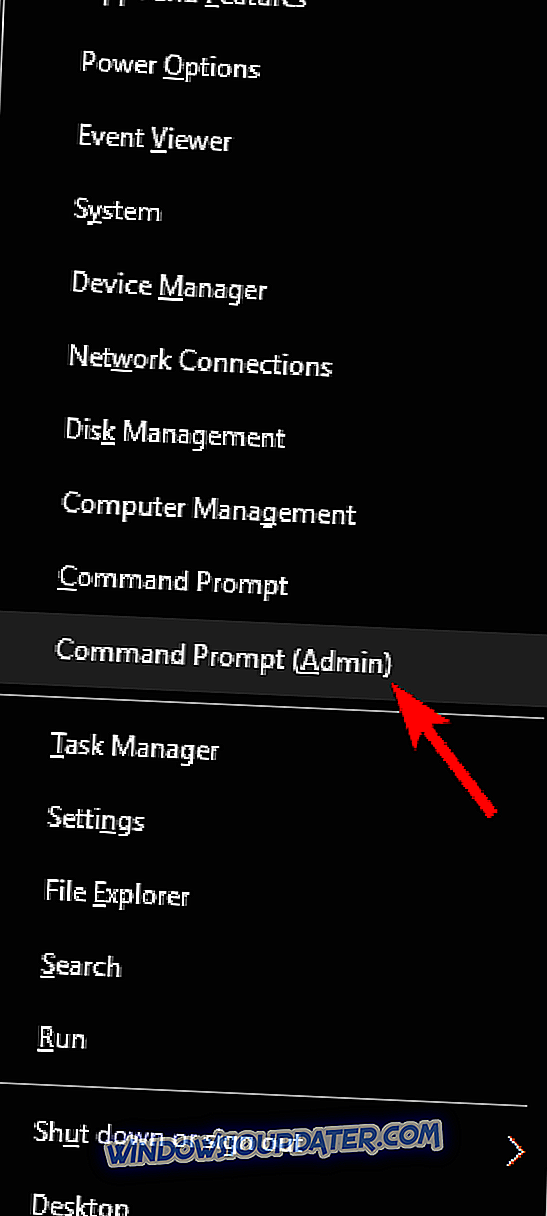
- Командна линија ће се сада отворити. Унесите сфц / сцаннов команду и притисните Ентер .
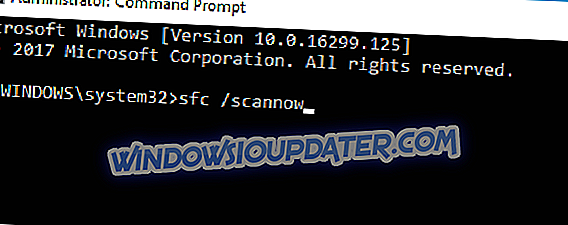
- Скенирање ће се сада покренути и покушати поправити оштећене датотеке. Овај процес може трајати око 15 минута, стога га немојте прекидати.
Када се СФЦ скенирање заврши, проверите да ли је проблем решен. Ако је проблем још увијек присутан, савјетујемо вам да извршите ДИСМ скенирање. Да бисте то урадили, следите ове кораке:
- Покрените Цомманд Промпт као администратор.
- Унесите ДИСМ / Онлине / Цлеануп-Имаге / РестореХеалтх и притисните Ентер да бисте га покренули.
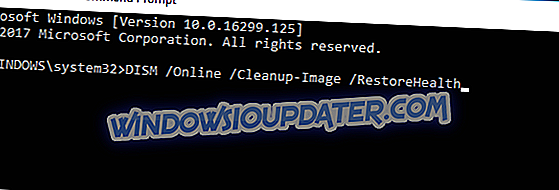
- ДИСМ скенирање ће се сада покренути. Ово скенирање може трајати око 20 минута или више, па га немојте прекидати.
Након што је скенирање ДИСМ-а завршено, проверите да ли је проблем још увек присутан. Ако раније нисте могли да покренете СФЦ скенирање, можете покушати да га покренете сада и проверите да ли то решава проблем.
Решење 7 - Креирајте нови кориснички налог
Грешка сервиса Блуетоотх подршке 1079 може се појавити на вашем рачунару ако је ваш кориснички рачун оштећен. Пошто не постоји једноставан начин да поправите ваш кориснички налог, најбољи начин за рад би био креирање новог корисничког налога. Ово је релативно једноставно и можете то урадити слиједећи ове кораке:
- Отворите апликацију Поставке и идите на одјељак Рачуни .
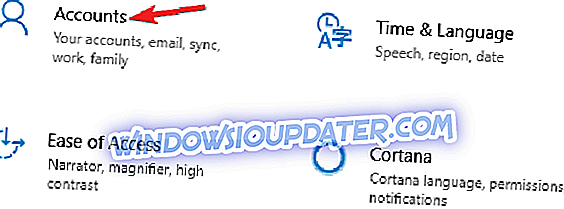
- Изаберите Фамили & отхер пеопле из менија на левој страни. Сада изаберите Додај неког другог на овај рачунар .
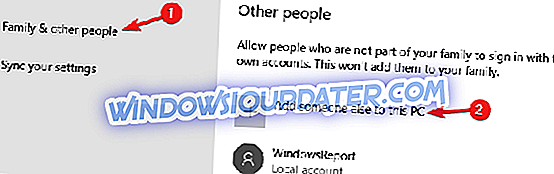
- Изаберите Немам информације за пријаву ове особе .
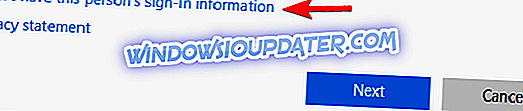
- Кликните Додај корисника без Мицрософт налога .
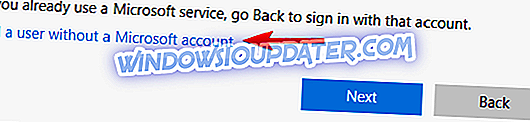
- Унесите корисничко име за нови налог и кликните на дугме Даље .
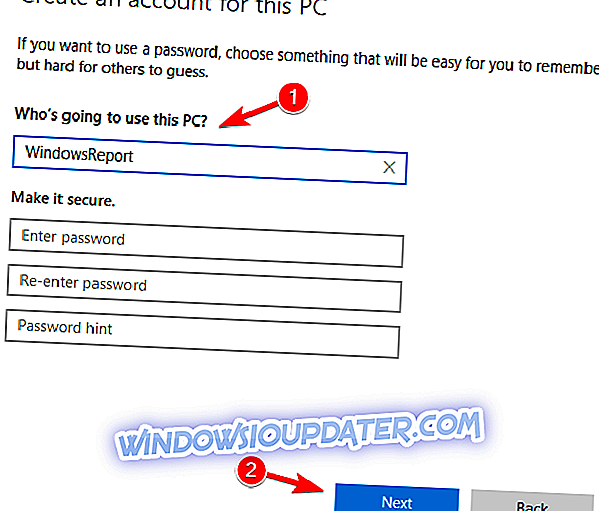
Када креирате нови кориснички налог, пребаците се на њега и проверите да ли се проблем појављује. Ако не, то значи да је ваш стари кориснички рачун оштећен, па вам саветујемо да преместите све ваше личне датотеке на нови налог и почнете да га користите уместо старог.
То је неколико исправки за грешку 1079. Најбоље решење је вероватно да поново конфигуришете услугу Блуетоотх подршке. Ако и даље требате поправити Блуетоотх, погледајте овај чланак о Виндовс извјештају за више детаља.